Checklist de migración de datos de Freshdesk
Para una migración de datos a Freshdesk sin problemas, hay dos elementos clave:
- Una guía paso a paso completa que te llevará por cada etapa del proceso.
- Una solución segura como Help Desk Migration que automatice y simplifique el proceso de principio a fin.
El éxito de la migración comienza mucho antes de la transferencia de datos en sí. Investigaciones recientes muestran que el 80 % de los proyectos de migración de datos superan el presupuesto y no se completan a tiempo. Para asegurar una transición precisa a Freshdesk, sigue estos pasos clave:
Etapa 1: ¿Qué debo hacer antes de configurar una migración a Freshdesk?
1. ¿Cómo creo una estrategia de migración a Freshdesk?
Sigue estos pasos para una migración fluida:
- Selecciona el momento óptimo para transferir tus datos y minimizar interrupciones.
- Informa a tu equipo sobre el calendario de migración.
- Decide si seguirás usando la plataforma de origen durante la transferencia.
- Configura Freshdesk con los campos, macros y ajustes necesarios de antemano.
Esto facilita que la migración sea más sencilla y organizada.
2. ¿Cómo debo preparar a mi equipo para la migración a Freshdesk?
Asegúrate de que tu equipo sepa qué esperar:
- Comparte el cronograma de migración.
- Indica a los agentes cuándo deben dejar de usar el sistema antiguo.
- Dales tiempo para familiarizarse con Freshdesk.
También informa a tu CEO sobre el estado de la migración y envía un recordatorio (por correo o evento de calendario) un día antes de la Migración Completa de Datos.
3. ¿Cómo preparo Freshdesk para la migración de datos?
Antes de migrar datos a Freshdesk, asegúrate de que tu cuenta esté configurada correctamente para que todos los campos, agentes y artículos se transfieran sin problemas. Sigue estos pasos:
Personaliza tu migración a Freshdesk con opciones avanzadas.
- Migra etiquetas, archivos adjuntos e imágenes insertadas como adjuntos.
- Transfiere campos personalizados (asegúrate de que existan en Freshdesk)
- Importa artículos de la base de conocimientos (el Centro de ayuda de Freshdesk debe estar activo)
- Mapea agentes y grupos, o asigna tickets a un agente predeterminado
- Aplica filtros para migrar solo los datos relevantes
- Omite eventos del sistema o correos para una importación más limpia
- Ejecuta una migración Delta para transferir solo registros nuevos o actualizados posteriormente
¿Cómo creo campos personalizados en Freshdesk?
Tienes dos opciones:
Opción 1: Crear campos personalizados manualmente en Freshdesk
Para agregar campos personalizados en Freshdesk, ve a Administrador > Flujos de trabajo > Campos de ticket.
- Arrastra y suelta un tipo de campo (como texto, lista desplegable o casilla de verificación) en el formulario de ticket.
- Personaliza el campo estableciendo su etiqueta, texto de marcador y otras opciones, luego guárdalo.
También puedes crear campos personalizados para contactos, cuentas y otros módulos en sus respectivas secciones en la configuración de Administración.
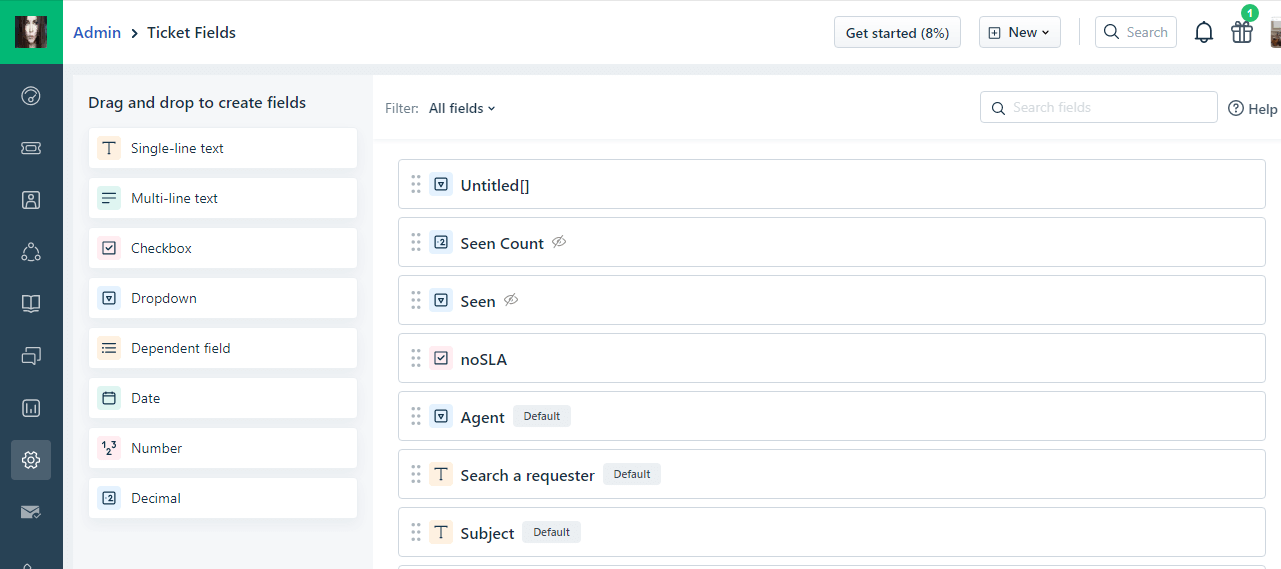
Opción 2: Crear campos personalizados usando el Asistente de Migración
- Al mapear campos, elige el campo de origen.
- Haz clic en Agregar el mismo campo en Freshdesk.
- Espera unos segundos para que se cree el campo.
- Una vez aparezca el campo, asigna sus valores según corresponda.
Asigna un valor predeterminado a cada campo obligatorio tipo lista desplegable.
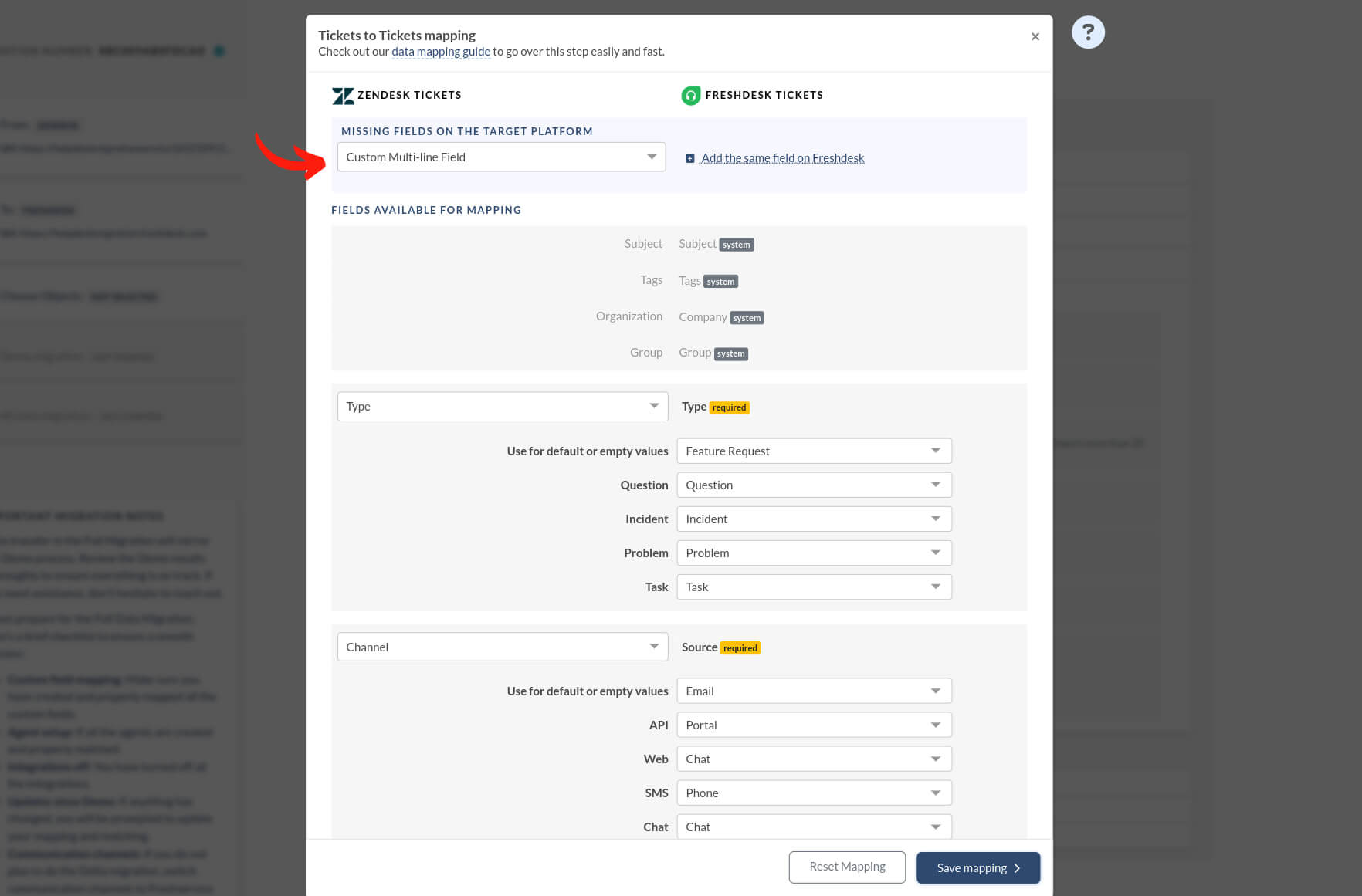
Verifica agentes y grupos
Asegúrate de crear todos los agentes y grupos en Freshdesk y de que estén correctamente vinculados con los de tu plataforma de origen.
¿Qué debo saber sobre los perfiles de agente durante la migración de datos?
El Asistente de Migración configura los perfiles de agente usando los espacios disponibles en tu cuenta de Freshdesk.
- Si tienes agentes no asignados, inactivos o eliminados:
→ Establece un agente predeterminado durante el mapeo. Así todos los tickets estarán correctamente vinculados a un agente. - ¿Necesito activar el centro de ayuda antes de importar artículos?
Sí. Si deseas importar artículos de la Base de Conocimientos, el centro de ayuda debe estar activo.
Solo el propietario de la cuenta puede hacerlo:
- Ve a Guía → Configuración en la barra lateral.
- Haz clic en Activar.
¿Puedo filtrar mis datos de soporte técnico antes de la migración?
Sí, con Help Desk Migration, puedes ajustar el filtrado de datos para ahorrar tiempo y garantizar la relevancia de los registros transferidos.
Cabe señalar que el filtrado mediante API puede reducir el precio, pero cada plataforma ofrece diferentes capacidades de filtrado.
Después de la Migración de Demostración, puedes agregar filtros para elegir qué tickets migrar.
- Por fecha: Migra tickets creados o actualizados dentro de un rango de fechas específico.
- Por estado del ticket: Filtra tickets por estado, como abierto, cerrado o pendiente.
- Por agente: Selecciona tickets asignados a agentes o equipos específicos.
- Por marca: Filtra tickets según la marca asociada (para configuraciones multimarcas).
Los filtros pueden combinarse usando lógica AND/OR y agruparse para una selección más precisa.
4. ¿Qué limitaciones debo conocer antes de migrar a Freshdesk?
- Asignación de agentes: Puedes crear agentes con la herramienta de migración, salvo que uses una cuenta de Customer Service Suite—en ese caso, los agentes deben crearse manualmente. Los agentes se crean con derechos completos pero sin asignaciones de grupo. Durante la migración de tickets, la herramienta verifica si cada agente asignado pertenece al grupo adecuado y los agrega a grupos según la asignación de tickets y el mapeo de grupos. Si Freshdesk es la cuenta de destino, puedes emparejar tanto Agentes como Administradores de cuenta (incluidos los ocasionales). Si Freshdesk es la cuenta de origen, todos los tipos de agentes están disponibles para emparejar.
- Migración de contactos: Si un contacto existe en ambas cuentas (origen y destino), se emparejan por correo electrónico. En este caso, los campos personalizados no se actualizan. Los contactos se actualizarán con sus empresas asociadas migradas. Si el contacto y la empresa existen en el destino pero no están vinculados, la herramienta los vinculará según los datos del ticket.
- Migración de empresas: Si las empresas existen en ambas cuentas, se emparejan por nombre. Sus campos personalizados no se actualizan durante la migración, pero los contactos sí se añaden a las empresas emparejadas.
- Migración de tickets: Si la plataforma de origen no proporciona una descripción adecuada del ticket, se usa el cuerpo del mensaje. Dado que Freshdesk no permite agentes como autores de la descripción del ticket, se añade como primer comentario. Además, cuando Freshdesk es la plataforma de destino, el asunto del ticket se migra al campo de descripción.
- Contactos eliminados parcialmente: Los tickets asociados a estos contactos se migran a la carpeta de spam. Para que se migren correctamente, estos contactos deben reactivarse o eliminarse permanentemente antes.
- Tickets archivados: Puedes migrarlos si proporcionas el ID del último ticket archivado.
- Comentarios: Todos los comentarios se migran como notas privadas o públicas (no como respuestas).
- Opciones de origen: API, Correo electrónico, Portal, Teléfono, Chat, Widget de comentarios, WhatsApp
- Solicitante del ticket: Si el solicitante es un contacto en el origen, pero un Agente en Freshdesk, el agente aparecerá como solicitante del ticket. Si es un Colaborador, se creará un nuevo contacto con +collaborator en el correo electrónico (ej.: test+collaborator@gmail.com).
- Portales: Por defecto, los artículos se migran desde un único portal predeterminado. Si necesitas migrar varios portales, el proceso debe personalizarse.
5. ¿Cómo mejorar la migración a Freshdesk con opciones preconfiguradas?
Para optimizar tu migración a Freshdesk, puedes aprovechar las opciones predefinidas que ofrece el servicio Help Desk Migration. Estas funciones agilizan el proceso, reducen el trabajo manual y aseguran una transferencia de datos precisa y ordenada.
- Mapeo automático de datos. La herramienta mapea automáticamente campos estándar como asunto, estado y prioridad, lo que reduce el tiempo de configuración. Puedes revisar y ajustar estos mapeos si es necesario.
- Emparejamiento de campos personalizados. Asocia los campos personalizados de tu plataforma de origen con los de Freshdesk para asegurar que se transfiera toda la información relevante (como números de pedido o tipos de problema).
- Filtros preconfigurados de tickets. Filtra por fecha, estado, agente, etiquetas o valores personalizados para migrar solo los datos necesarios y evitar registros obsoletos o no deseados.
- Mapeo de agentes y equipos. Empareja agentes y grupos de tu sistema antiguo con Freshdesk para mantener la propiedad y asignación de tickets tras la migración.
- Migración de la base de conocimientos. Transfiere el contenido de tu centro de ayuda—incluidos artículos, carpetas y categorías—a la sección de soluciones de Freshdesk, manteniendo su estructura y formato.
- Imágenes integradas como adjuntos. Migra archivos e imágenes junto a los tickets para conservar el contenido completo.
- Migración Delta. Después de la migración completa, ejecuta una migración delta para transferir solo los datos nuevos o actualizados. Es útil si estás probando o migrando por fases.
- Prevención de duplicados. El sistema detecta contactos y empresas duplicadas durante la migración para mantener la base de datos limpia.
- Demostración gratuita. Obtén una vista previa de una muestra de tus datos migrados en Freshdesk antes de ejecutar la migración completa.
Estas opciones preconfiguradas agilizan la migración a Freshdesk, haciéndola más rápida, confiable y alineada con tus flujos de trabajo de soporte.
6. ¿Puedo personalizar mi migración de datos a Freshdesk?
Sí. Puedes personalizar completamente tu migración a Freshdesk utilizando tanto las opciones integradas como configuraciones avanzadas. Esto te permite tener control total sobre cómo se transfiere tu información y garantizar que se ajuste a tus necesidades comerciales.
1. ¿Qué opciones de personalización están disponibles?
Usa estas funciones integradas en el Asistente de Migración:
- Agrega etiquetas a los tickets migrados para identificarlos fácilmente en Freshdesk. Ideal si migras a una cuenta que ya tiene tickets.
- Omitir archivos adjuntos para acelerar la migración. Si no necesitas los archivos adjuntos más adelante, considera excluirlos.
- Migra grabaciones de llamadas como adjuntos en tickets (actualmente solo desde Zendesk).
- Migra traducciones de artículos para conservar versiones en distintos idiomas.
- Ejecuta una demostración única con transferencia personalizada de datos, tickets específicos o IDs de artículos.
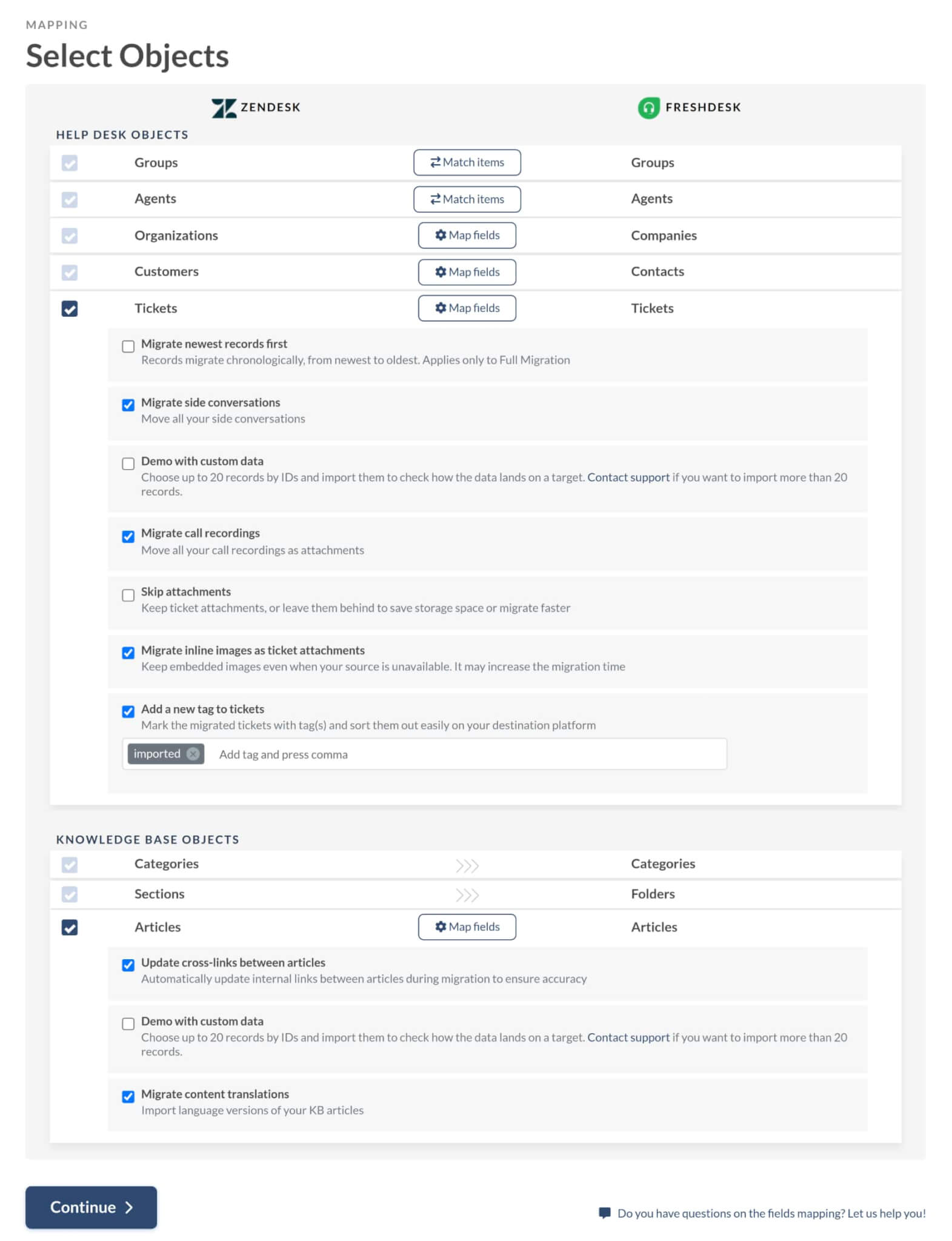
- Migrar imágenes insertadas como adjuntos
- Asignar tickets solo a grupos, no a agentes (solo se aplica a tickets con estado "Abierto")
- Migrar números de teléfono o correos adicionales de contactos
- Migrar el ID del ticket original al asunto del ticket
- Modificar el proceso predeterminado (migración de objetos de cambio y problema como tickets, eventos como notas privadas, datos de usuarios inactivos, etc.)
¿Necesitas un trabajo personalizado? Entonces contacta a nuestro equipo de soporte para hablar de tus necesidades y recibir una migración a medida.
2. ¿Qué personalizaciones avanzadas puedo solicitar?
Nuestro equipo puede adaptar la migración según tus necesidades:
- Filtrar datos por etiquetas, fechas, campos, grupos, etc.
- Modificar configuraciones predeterminadas, como convertir objetos de cambio o problema en tickets.
- Mejorar los registros migrados añadiendo IDs originales de tickets o etiquetas extra.
Etapa 2: ¿Qué debo hacer justo antes de iniciar la Migración de Demostración a Freshdesk?
Da algunos pasos rápidos antes de lanzar la Migración de Demostración para evitar errores o cambios inesperados.
¿Debo desactivar las automatizaciones de Freshdesk antes de la migración?
Sí, se recomienda desactivar las automatizaciones de Freshdesk antes de la migración para evitar que se activen acciones (como correos, actualizaciones o asignaciones) sobre los datos importados.
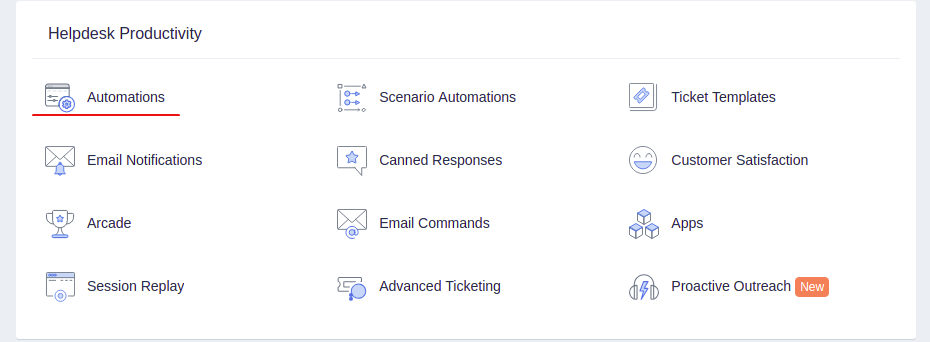
¿Por qué desactivarlas?
- Evita enviar notificaciones a clientes o agentes sobre tickets antiguos
- Impide cambios no deseados en los tickets durante la importación
- Garantiza una migración limpia y controlada
¿Cómo desactivar las automatizaciones en Freshdesk?
1. Automatizaciones de creación de tickets
- Ve a Admin > Flujos de trabajo > Automatizaciones > Creación de tickets
- Desactiva o desmarca las reglas que se activen con nuevos tickets
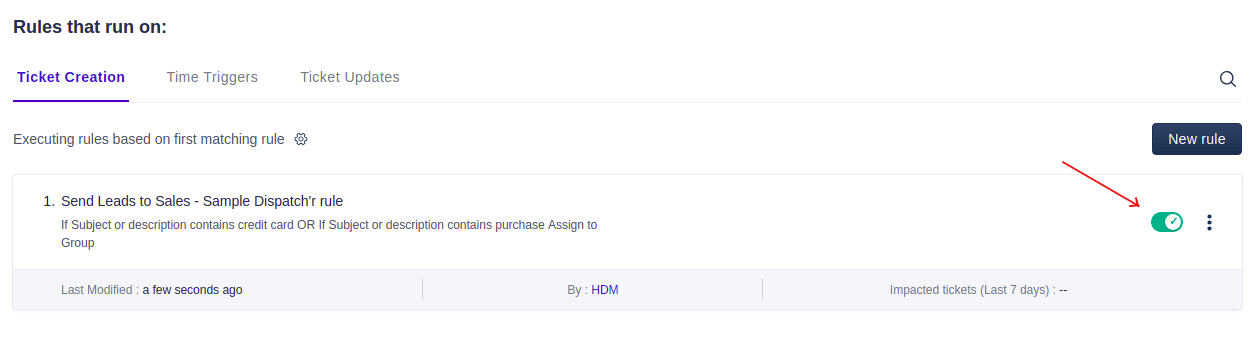
2. Automatizaciones basadas en tiempo
- Ve a Admin > Flujos de trabajo > Automatizaciones > Disparadores por tiempo
- Pausa o desactiva reglas que actúan sobre tickets abiertos o pendientes
3. Automatizaciones por escenario
- Ve a Admin > Flujos de trabajo > Automatizaciones por escenario
- Desactiva temporalmente cualquier acción masiva que pueda activarse durante la migración

Documenta todos los escenarios y elimínalos después.
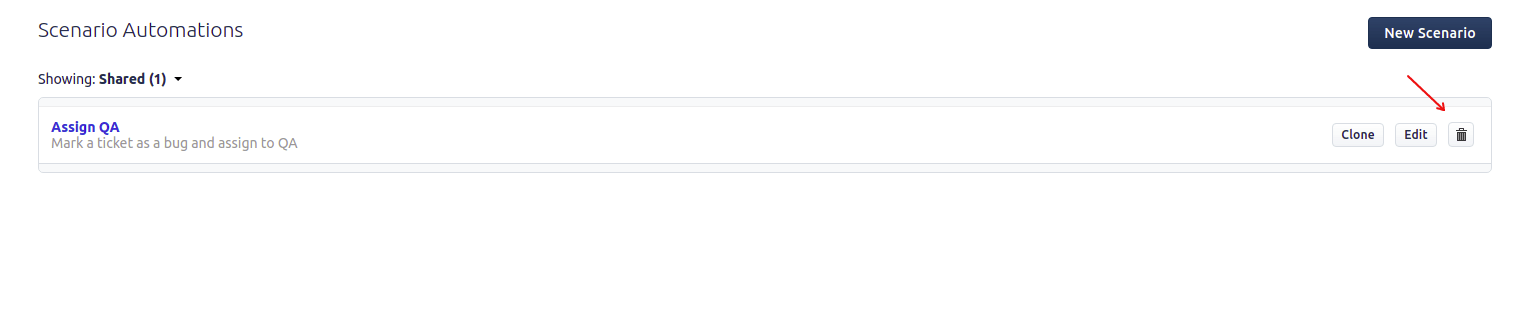
Una vez finalizada y verificada la migración, puedes volver a habilitar estas automatizaciones.
¿Debo desactivar la funcionalidad de tickets padre-hijo?
La funcionalidad de tickets padre-hijo de Freshdesk (disponible en los planes Estate y Forest) puede causar errores de migración. Esto se debe a que todos los tickets tipo "Tarea" requieren el campo de relación padre-hijo. Si este campo no está presente, el Asistente de Migración no podrá migrar el ticket.
1. Inicia sesión como Administrador y ve a la sección Admin.
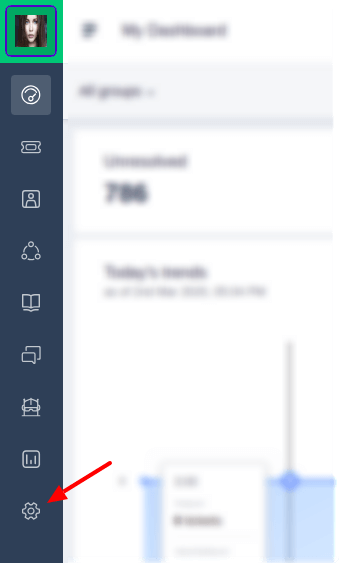
2. Desplázate hasta Productividad del helpdesk y haz clic en Ticketing avanzado.
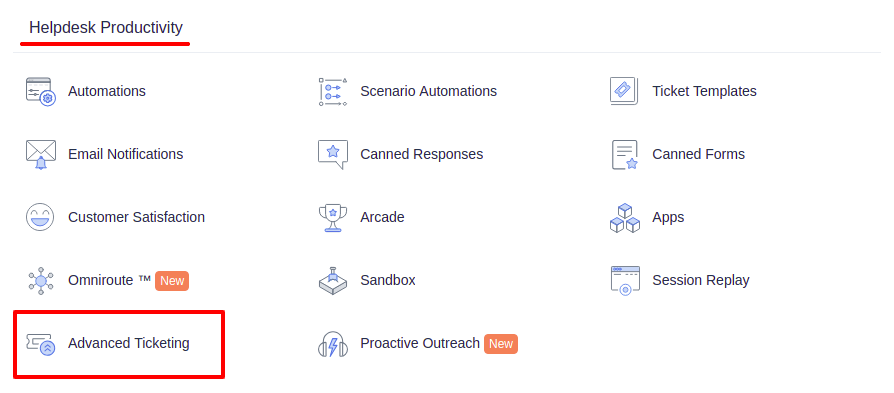
3. Desactiva la opción de tickets padre-hijo en la parte superior derecha.
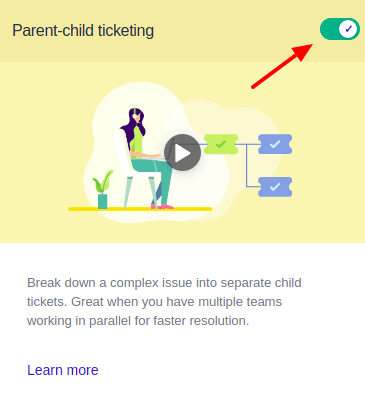
4. Confirma la acción haciendo clic en Desactivar.
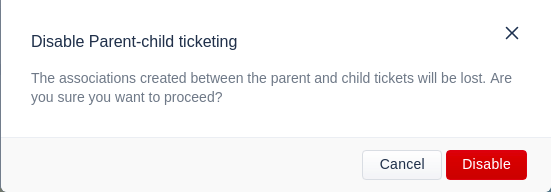
5. Recibirás una notificación confirmando que la función fue desactivada, lo cual te permitirá proceder con la migración.

Si no puedes desactivar las automatizaciones, selecciona “Agregar una etiqueta a los tickets migrados” durante el mapeo de datos en el Asistente de Migración.
Luego, en Freshdesk, actualiza tus reglas de automatización para excluir tickets con esa etiqueta. Así evitas que los flujos de trabajo existentes afecten a los tickets migrados.
2. ¿Qué credenciales necesito para configurar la migración?
Para conectar Freshdesk con nuestra herramienta, necesitas:
- URL: La URL de tu cuenta de Freshdesk. Formato - https://tu-dominio.freshdesk.com/
- API Key: Ve al icono de Perfil → Configuración del perfil → Tu clave API
3. ¿Cómo ejecuto una Migración de Demostración gratuita a Freshdesk?
Inicia una Migración de Demostración para probar los resultados potenciales de una Migración Completa. Durante esta transferencia, nuestra herramienta mueve 20 tickets aleatorios desde tu sistema actual a Freshdesk. Puedes ejecutarla tantas veces como necesites. Sigue estos pasos:
- Inicia sesión en tu Asistente de Migración.
- Conecta tus soluciones de origen y destino.
- Elige los datos que deseas importar.
- Mapea tickets y artículos.
- Selecciona opciones automatizadas.
- Inicia tu Migración de Demostración gratuita.
Una Migración de Demostración gratuita te ayuda a validar la configuración antes de la migración completa. Transfiere 20 tickets aleatorios y 20 artículos del centro de ayuda (si están disponibles).
¿La migración de demostración funciona igual que la migración completa?
Sí, el Asistente de Migración procesa tanto las migraciones de demostración como las completas de la misma forma.
Si algún dato falta o es incorrecto durante la Demostración, es probable que ocurra lo mismo en la migración completa.
Cómo verificarlo:
- Descarga los informes de la Migración de Demostración
- Revisa los registros migrados, fallidos y omitidos
- Contacta con soporte si notas algún problema antes de comenzar la Migración Completa
Descarga los informes de la Demostración para ver los registros migrados, fallidos u omitidos y verifica si todo se migró correctamente. Si encuentras algún problema, contacta con nuestro equipo de soporte.
Etapa 3. ¿Qué debo verificar después de la Migración de Demostración a Freshdesk?
Después de completar tu Migración de Demostración Gratuita, revisa los resultados en Freshdesk para confirmar que todo se transfirió correctamente. El proceso de la Demostración es idéntico al de la Migración Completa. Utiliza la misma lógica y configuración, pero con una muestra más pequeña (normalmente 20 tickets y 20 artículos).
- Puedes revisar los resultados en el panel de control del Asistente de Migración. El panel muestra los registros migrados, fallidos y omitidos.
- Puedes descargar los informes de migración. Los informes proporcionan información detallada sobre lo que se migró, omitió o falló.
Deberías verificar en Freshdesk:
- Comentarios y notas con los autores correctos
- Asignación de tickets a los agentes correctos
- Campos personalizados, contactos y compañías
- Archivos adjuntos, etiquetas e imágenes en línea (si se seleccionaron durante la configuración)
- Artículos del Centro de Ayuda en las carpetas/categorías correctas (si el módulo de Base de Conocimientos de Freshdesk está activo)
Etapa 4: ¿Qué debo saber al ejecutar una Migración Completa de Datos a Freshdesk?
Antes de la Migración Completa de Datos a Freshdesk, verifica lo siguiente:
- Freshdesk considera los contactos inactivos o eliminados como spam. Revisa si tienes alguno.
- Las imágenes en línea codificadas en Base64 en los artículos de la Base de Conocimientos se migrarán como archivos adjuntos.
- Crea los campos personalizados requeridos para Contactos y Compañías.
- Asegúrate de tener derechos de administrador en tus cuentas tanto en la plataforma de origen como en Freshdesk.
- Solo el solicitante puede crear el primer comentario en Freshdesk. Si un agente hace el primer comentario en la plataforma de origen, se atribuirá al solicitante durante la migración, cambiando el autor en la descripción. Para evitar este problema, nuestra herramienta duplica el asunto del ticket en la descripción y transfiere el primer comentario como la primera nota pública.
Al migrar datos a plataformas donde las notificaciones, activadores y automatizaciones se activan durante la importación, es fundamental desactivar estas configuraciones con antelación. No hacerlo puede dificultar o incluso imposibilitar el uso de la cuenta de destino durante la migración. Recomendamos realizar primero la migración utilizando la cuenta de origen, seguida de una migración Delta (disponible con el plan de soporte Signature). Este enfoque ayuda a garantizar una transición más fluida sin interrupciones causadas por activadores o notificaciones no deseadas en la cuenta de destino.
Lo mejor es evitar actualizar tickets ya migrados en la cuenta de destino antes de completar la migración Delta. Cualquier cambio realizado antes podría sobrescribirse o perderse durante el proceso.
Si se hicieron actualizaciones prematuras, no te preocupes: aún podemos realizar la migración Delta sin eliminar duplicados. Es decir, incluso si se escaparon algunos ajustes, hay una forma de solucionarlo.
Ten en cuenta lo siguiente:
- Sigue el progreso desde el panel de Migración Completa.
- Te notificaremos cuando la migración esté finalizada.
- La migración a Freshdesk suele procesar alrededor de 2.000 tickets por hora.
- Para acelerarla, solicita a Freshdesk y a tu herramienta de origen que aumenten los límites de API, y avísanos antes de comenzar.
¿Puedo hacer cambios durante la Migración Completa?
Si aún estás trabajando en el sistema de origen y planeas realizar una migración delta, puedes seguir enviando y gestionando tickets con normalidad. Si ya te has cambiado a la plataforma de destino, también puedes procesar tickets allí. Ten en cuenta que los ajustes, campos, agentes y grupos no deben cambiarse durante esta fase.
¿Cómo comienzo una Migración Completa de Datos a Freshdesk?
Asegúrate de:
- Confirmar tu pago.
- Aprobar la lista de verificación previa a la migración en la barra lateral derecha.
Después de eso, el Asistente de Migración comenzará a transferir los registros en la nube—no necesitas mantener el navegador abierto. Puedes seguir el progreso en la página de Migración Completa o esperar nuestra notificación.
Las migraciones suelen tardar entre 20 minutos y varios días, dependiendo del volumen de datos.
Etapa final: ¿Qué debo verificar después de la Migración Completa de Datos a Freshdesk?
Después de completar tu Migración Completa de Datos a Freshdesk, revisa cuidadosamente tus datos para asegurarte de que todo se haya transferido correctamente:
- Verifica que todos los tickets, contactos y conversaciones aparezcan como se espera.
- Confirma que los campos personalizados, etiquetas y archivos adjuntos estén presentes.
- Asegúrate de que los perfiles de agentes y permisos estén asignados correctamente.
- Prueba tus flujos de trabajo y automatizaciones para verificar que funcionen correctamente.
- Busca registros faltantes o duplicados y anota cualquier problema.
Finalmente, notifica a tu equipo que la migración está completa y lista para usar.
1. ¿Qué debo hacer después de completar la Migración Completa de Datos?
¡Felicidades por completar la Migración Completa de Datos! Lo primero que debes hacer es revisar los resultados de la migración para asegurarte de que todo se haya transferido correctamente.
2. ¿Por qué no puedo ver todos los tickets en Freshdesk y cómo puedo verlos?
De forma predeterminada, Freshdesk no muestra todos los tickets automáticamente.
Para verlos, ve a Tickets > Filtros > Aplica los filtros necesarios. Puedes elegir ver los tickets por Fecha, Agentes, Grupos, etc.
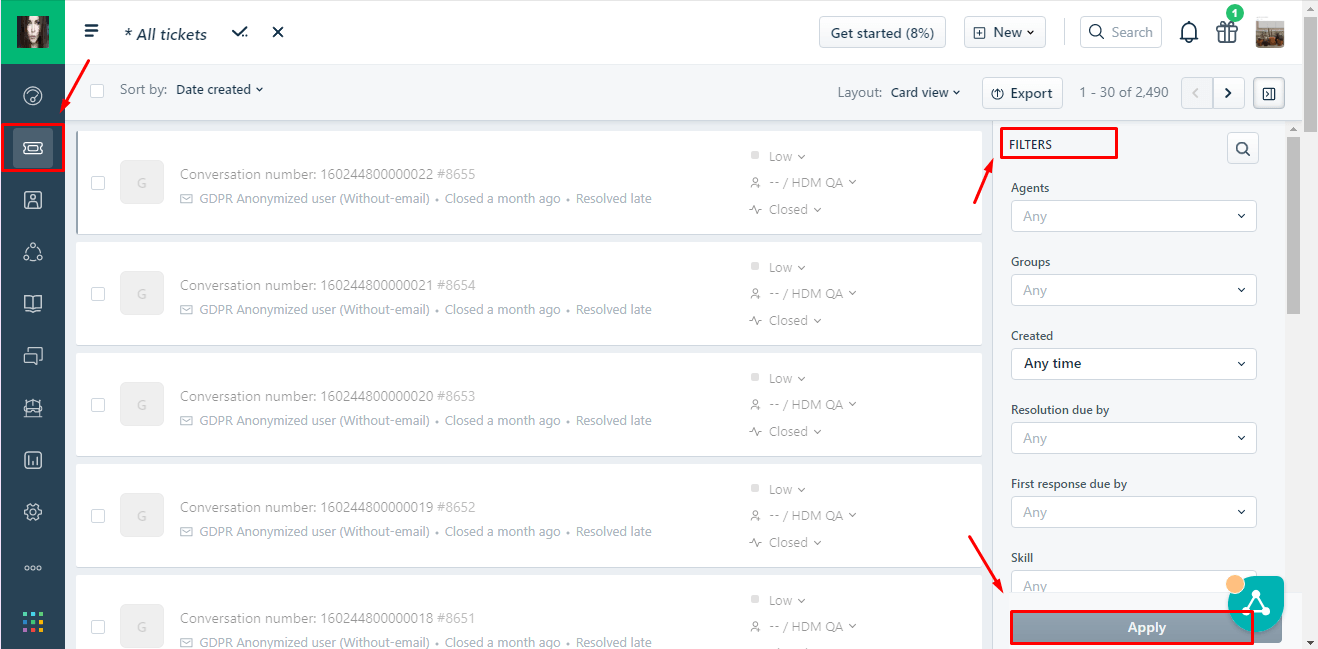
Si no puedes encontrar algo, verifica si los filtros de búsqueda están configurados para mostrar todos los tickets en todo momento. Si aún no logras resolver el problema, escríbenos a soporte.
3. ¿Cómo puedo actualizar mis enlaces?
Una vez completada la Migración Completa de Datos, configura tu cuenta de Freshdesk:
- Actualiza los enlaces de la Base de Conocimientos y comienza a disfrutar de tu nuevo sistema de soporte.
- Asegúrate de actualizar tus artículos en la Base de Conocimientos, prestando especial atención a los archivos adjuntos. Debido a ciertas particularidades de la plataforma (codificación Base64), en algún momento necesitarás volver a subir las imágenes en los artículos, ya que una vez que tu sistema de soporte de origen expire, las imágenes en la Base de Conocimientos desaparecerán.
¿Tienes preguntas o necesitas que revisemos tu configuración? Contáctanos — estamos aquí para ayudarte.

